
Cuprins:
- Autor John Day [email protected].
- Public 2024-01-30 11:44.
- Modificat ultima dată 2025-01-23 15:04.


Este posibil să fi trebuit sau va fi nevoie, în timpul vieții, să tipăriți un document important în timp ce sunteți departe de casă. Este posibil să fi recurs la găsirea unui internet cafe pentru a tipări un astfel de document, dar astfel de locuri sunt riscante în ceea ce privește confidențialitatea și confidențialitatea. Dacă ați fi capabil să alimentați imprimanta cu jet de cerneală pe care o aveți acasă, de pe mașină și să imprimați acel document important la nevoie.
Ei bine, asta vom rezolva în acest instructiv. Vă voi arăta cum să conectați și să alimentați o imprimantă cu jet de cerneală de la mașină și nu va dura decât câteva ore din timpul dvs. pentru a construi sursa de alimentare. Haideți să ajungem la asta.
Lista elementelor necesare:
- Carcasă din plastic - 1
- Mini voltmetru - 1
- Convertor de 150W Step Up Boost - 1
- 12v ventilator - 1
- Sârme 10A
- Conector tată 12V - 1
- Conector mamă 12V - 2
- Siguranță 10A (Opțional - necesar dacă puterea este foarte mare) - 1
- Conector brichetă auto - 1
- Conector care corespunde ieșirii sursei de alimentare a imprimantei - 1
- Nuci și șuruburi
Lista instrumentelor necesare:
- Șurubelniță cu cap plat
- Cleste pentru nas îndoite
- Cleste de sarma
- Fier de lipit și lipit
- Mini Breadboard
- Cabluri Dupont pentru bărbați și femei
- Voltmetru
- Tub termocontractabil
Pasul 1: Asamblare


Am înșurubat convertorul Boost de 150W la baza carcasei din plastic. De asemenea, am înșurubat mini voltmetrul în partea superioară a carcasei la deschiderea pe care am sculptat-o în prealabil.
Ventilatorul de răcire a fost înșurubat în lateral pentru a răci convertorul de impuls, deoarece se încălzește dacă curge mult curent prin el.
Un conector femelă de 12V a fost fixat și în lateral folosind piulița cu care a venit împreună.
De asemenea, am introdus un cablu în carcasă care avea deja un conector tată de 12V la celălalt capăt al acestuia.
Pasul 2: Conexiuni prin cablu
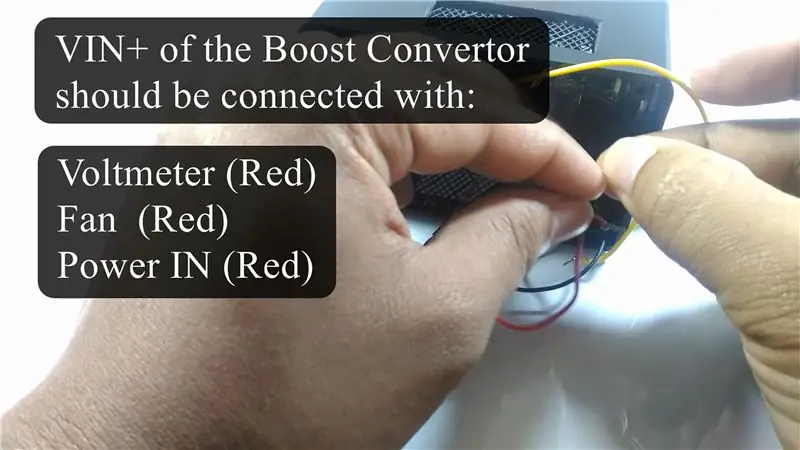


Cablurile negative sau negre ale voltmetrului, ale ventilatorului de răcire și ale conectorului Power In (care este conectorul feminin de 12 volți pe care l-am adăugat mai devreme), ar trebui să fie conectate la VIN-ul convertorului Boost.
Cablurile pozitive sau roșii ale voltmetrului, ale ventilatorului de răcire și ale conectorului Power In trebuie conectate la VIN + al convertorului Boost.
Cablul negativ sau NEGRU al cablului Power OUT trebuie conectat la VOUT- al convertorului Boost.
Firul pozitiv sau ROȘU al Power OUT și firul galben al voltmetrului trebuie conectate la VOUT + al convertorului Boost.
Pentru a obține o conexiune mai bună, puteți lipi cablurile.
Asigurați-vă de polaritate atunci când conectați firele împreună.
Pasul 3: Hackarea imprimantei

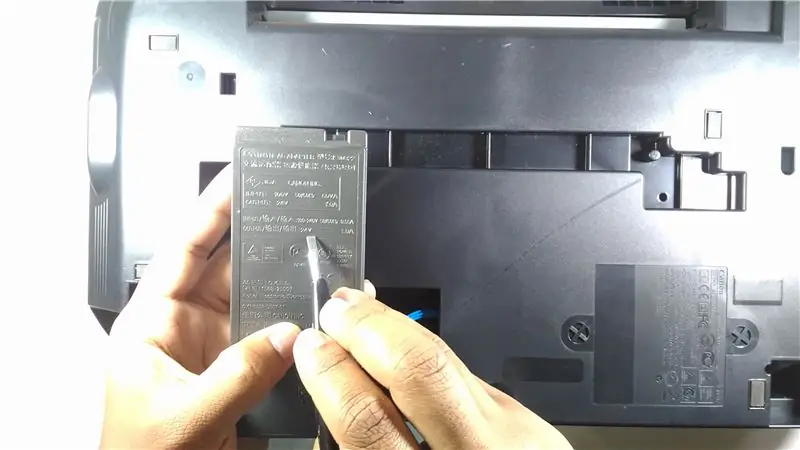

Acum este timpul să hack imprimanta.
Am folosit o imprimantă cu jet de cerneală Canon IP2770 pentru acest proiect.
Am folosit o șurubelniță pentru a slăbi încuietoarea care menține sursa de alimentare. Nu folosiți prea multă forță sau puteți deteriora imprimanta.
Această sursă de alimentare afirmă că produce 24 de volți, deci trebuie să setăm convertorul de ieșire la 24 de volți.
Dar am dat peste o problemă
Sursa de alimentare are 3 terminale pentru ieșire, deci care două ieșiri de 24 de volți?
Am folosit un voltmetru pentru a afla cele două terminale corecte și am folosit și câteva cabluri Dupont și o mini panou pentru a face conexiunile necesare.
Odată ce am aflat terminalele corecte, le-am marcat astfel încât să nu le confund mai târziu.
Pasul 4: Conectorul de alimentare al imprimantei



Am lipit în unele fire la un conector mamă de 12 V și l-am conectat la un conector corespunzător al sursei de alimentare a imprimantei, astfel încât sursa de alimentare originală să poată fi îndepărtată cu ușurință după cum și când este necesar.
De asemenea, am folosit termoretrație pentru a izola conexiunile. Nu avem nevoie de breton inutil.
Pasul 5: Reglarea tensiunii de ieșire


Micul potențiometru albastru de pe convertorul de creștere ar trebui să fie rotit pentru a crește tensiunea de ieșire până la 24 de volți, care este tensiunea necesară a imprimantei cu jet de cerneală.
După aceea am închis capacul și am urcat în mașină.
Pasul 6: Conectarea componentelor la mașină


Am conectat puterea mașinii la intrarea convertorului Boost și ulterior am conectat-o la intrarea imprimantei cu jet de cerneală folosind firul de conexiune pe care l-am făcut mai devreme.
Pasul 7: Tipărire

După ce imprimanta este pornită, am trimis un fișier imagine la imprimantă pentru a fi tipărit.
A imprimat cu succes imaginea.
Sper că acest proiect vă va ajuta.
Recomandat:
Rulați un servo cu Chibitronics Chibi Clip: 5 pași

Rulați un servo cu Chibitronics Chibi Clip: Chibitronics Chibi Clip Cablu care a venit cu clipul 3 fire jumper micro servo motor (opțional) clip aligator
Rulați-vă jocurile Steam pe kit-ul Retro Arcade cu Raspberry Pi: 7 pași

Rulați-vă jocurile Steam pe kit-ul Retro Arcade cu Raspberry Pi: Aveți un cont Steam cu toate cele mai recente jocuri? Ce zici de un cabinet arcade? Dacă da, de ce să nu le combinați pe amândouă într-o uimitoare mașină de joc Steam Streaming. Mulțumită celor de la Steam, acum puteți transmite în flux cele mai recente jocuri de pe computer sau Ma
Rulați APK Blynk sau altă aplicație Android ca HMI pe Raspberry Pi: 7 pași

Rulați APK-ul Blynk sau alte aplicații Android ca HMI pe Raspberry Pi: Bună ziua, producătorilor! Acesta este primul meu instructabil … Acest lucru este la îndemâna începătorului cu zmeură. Am petrecut mult timp găsind combinațiile potrivite pentru o bună fiabilitate și viteză. de punere în funcțiune. După ce am găsit puține informații pentru a pune în aplicare acest lucru
Rulați OS X Mavericks pe laptop [HACKINTOSH]: 5 pași
![Rulați OS X Mavericks pe laptop [HACKINTOSH]: 5 pași Rulați OS X Mavericks pe laptop [HACKINTOSH]: 5 pași](https://i.howwhatproduce.com/images/010/image-29294-j.webp)
Rulați OS X Mavericks pe laptopul dvs. [HACKINTOSH]: AVERTISMENT: HACKINTOSH ÎȚI POT DETROIA DATELE, S-AȚI PUTEA PIERDE, 50-50! REZERVAȚI DATELE DUMNEAVOASTRĂ, ACEST ESTE UN AVERTISMENT! Bună ziua! Sunteți un mega-geek super-duper sau un utilizator de computer novice care dorește să instaleze „Mac OS X Mavericks”? pe un computer? Da poți! Ple
Imprimanta Alexa - Imprimantă de chitanțe reciclată: 7 pași (cu imagini)

Imprimanta Alexa | Imprimantă de chitanțe reciclată: sunt un fan al reciclării tehnologiei vechi și o fac din nou utilă. Cu ceva timp în urmă, achiziționasem o imprimantă termică de chitanțe veche și ieftină și îmi doream o modalitate utilă de a o reface. Apoi, de sărbători, mi-a fost înzestrat un Amazon Echo Dot și unul dintre feat
